كيفية إنشاء textarea في HTML: دليل شامل
في هذه الأيام و في عالم تطوير الويب، تعتبر عناصر إدخال النصوص مثل <textarea> من الأدوات الأساسية التي يحتاجها المطورون لإنشاء واجهات المستخدم التفاعلية. تتيح عناصر <textarea> للمستخدمين إدخال نصوص متعددة الأسطر، وتعتبر مفيدة بشكل خاص في نماذج التسجيل والتعليقات وتحرير النصوص. في هذا المقال، سنستعرض كيفية إنشاء عنصر <textarea>، وكذلك سنناقش مميزاته، وسنقدم بعض النصائح لتحسين استخدامه.
كيفية إنشاء عنصر <textarea>
عنصر <textarea> هو عنصر HTML يُستخدم لإنشاء منطقة نصوص متعددة الأسطر في صفحة ويب. يمكنك استخدامه في نماذج الإدخال لتمكين المستخدمين من إدخال نصوص طويلة بحيث يتميز هذا العنصر بمرونة كبيرة في التخصيص والتنسيق.
الكود الأساسي لإنشاء <textarea> هو كما يلي:
<textarea id="example" rows="4" cols="50"> اكتب نصك هنا... </textarea>id: يُستخدم لتحديد العنصر بشكل فريد داخل الصفحة. يُفضل دائمًا استخدام معرّف فريد إذا كنت بحاجة للوصول إلى العنصر باستخدام JavaScript أو CSS.rows: يُحدد عدد الأسطر التي يعرضها عنصر<textarea>.cols: يُحدد عدد الأحرف التي يعرضها عنصر<textarea>في كل سطر.
يمكنك تخصيص <textarea> باستخدام سمات إضافية، مثل:
placeholder: يعرض نصًا افتراضيًا داخل منطقة النصوص لتوجيه المستخدمين.maxlength: يحدد الحد الأقصى لعدد الأحرف التي يمكن إدخالها.readonly: يجعل النص داخل<textarea>غير قابل للتعديل.disabled: يعطل<textarea>تمامًا، مما يعني أن المستخدم لا يمكنه التفاعل معه.
مثال على تخصيص <textarea>:
<textarea id="comments" rows="5" cols="60" placeholder="اكتب تعليقاتك هنا..." maxlength="500" readonly> هذا نص ثابت غير قابل للتعديل. </textarea>
مميزات استخدام عنصر <textarea>
- إدخال نصوص متعددة الأسطر: يسمح عنصر
<textarea>للمستخدمين بإدخال نصوص تتجاوز السطر الواحد، مما يجعله مثاليًا للتعليقات، والمراجعات، ورسائل البريد الإلكتروني الطويلة. - مرونة في التخصيص: يمكن تخصيص
<textarea>باستخدام CSS لتعديل الحجم، والألوان، والمحاذاة، مما يوفر تجربة مستخدم متسقة وجذابة. - دعم النصوص التفاعلية: يدعم
<textarea>النصوص التفاعلية مثل تنسيق النصوص، مما يساعد في تحسين تجربة المستخدم في النماذج التفاعلية. - سهولة التحقق من المدخلات: يمكن استخدام JavaScript للتحقق من المدخلات داخل
<textarea>, مثل التحقق من الطول أو المحتوى، مما يعزز أمان البيانات ويمنع الإدخالات غير الصالحة. - إمكانية التفاعل مع المستخدم: من خلال إضافة أحداث مثل
onchangeوoninput, يمكنك التعامل مع التعديلات التي يجريها المستخدم، مما يتيح لك تحديث واجهة المستخدم أو تنفيذ إجراءات أخرى بناءً على مدخلات المستخدم.
نصائح لتحسين استخدام <textarea>
- استخدام الحواف والظلال: تحسين مظهر
<textarea>باستخدام الحواف والظلال يمكن أن يعزز تجربة المستخدم. على سبيل المثال، يمكنك إضافة ظل لإبراز العنصر على الصفحة. - مثال:
textarea { border: 1px solid #ccc; border-radius: 4px; box-shadow: 0 2px 5px rgba(0, 0, 0, 0.1); }- تحديد الحجم المناسب: اختر حجم
<textarea>بعناية ليتناسب مع المحتوى المتوقع. استخدم خاصيتيrowsوcolsلضبط الأبعاد لتناسب متطلبات النموذج الخاص بك. - توفير تعليمات واضحة: استخدم خاصية
placeholderلتوفير إرشادات واضحة للمستخدمين حول ما ينبغي عليهم إدخاله. تأكد من أن النص فيplaceholderمفيد وملائم. - التأكد من التحقق من المدخلات: استخدم JavaScript للتحقق من صحة المدخلات وتقديم رسائل خطأ واضحة للمستخدمين إذا كان النص المدخل غير صحيح.
- تقديم ميزات إضافية: إذا كنت بحاجة إلى ميزات أكثر تقدماً مثل التحقق من النصوص أو تعديلات فورية، يمكنك استخدام مكتبات JavaScript مثل CodeMirror أو Quill لتوفير تجربة تحرير نصوص غنية.
مزيد من المعلومات
للمزيد من المعلومات حول كيفية استخدام وتحسين عناصر <textarea>, يمكنك زيارة الروابط التالية:
- موارد MDN حول
<textarea> - دليل W3Schools حول عناصر النموذج
- مكتبة CodeMirror لتحرير النصوص
- مكتبة Quill لتحرير النصوص
في الختام، يعد عنصر <textarea> أداة قوية ومرنة في تطوير الويب. من خلال فهم كيفية إنشائه وتخصيصه، يمكنك تحسين واجهات المستخدم وتوفير تجربة أفضل للمستخدمين.
و مع تطبيق بعض النصائح والإرشادات المذكورة، يمكنك ضمان استخدام <textarea> بشكل فعال في مشاريعك.